 Midas钢筋混凝土板桥建模
Midas钢筋混凝土板桥建模
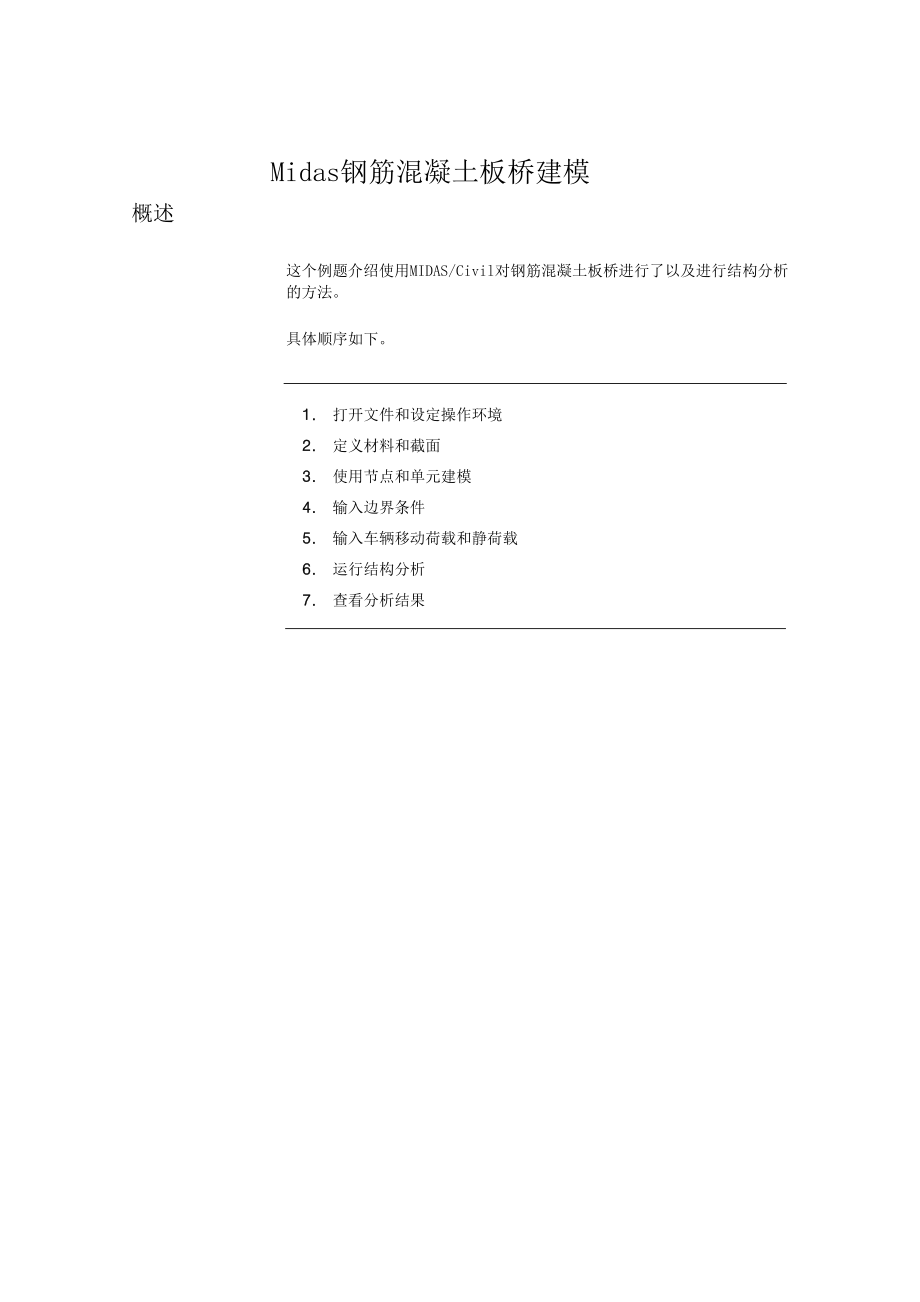


《Midas钢筋混凝土板桥建模》由会员分享,可在线阅读,更多相关《Midas钢筋混凝土板桥建模(49页珍藏版)》请在装配图网上搜索。
1、Midas钢筋混凝土板桥建模概述这个例题介绍使用MIDAS/Civil对钢筋混凝土板桥进行了以及进行结构分析的方法。具体顺序如下。1. 打开文件和设定操作环境2. 定义材料和截面3. 使用节点和单元建模4. 输入边界条件5. 输入车辆移动荷载和静荷载6. 运行结构分析7. 查看分析结果结构概况钢筋混凝土板桥的结构概况如图 3.1、 3.2。图 3.1 板桥的模型(a) 立面图 (b) 横截面图3.2 板桥的截面图桥台以及桥角的 的边界条件(如图3.3)。 支点的可移动单元方向跟平面线形一样。 图3.3 构造物的支承条件关于构造解释建模的事项如下。 区分:内容桥梁 形式 :钢筋混凝土板桥桥梁 等
2、级 :一等桥桥梁 延长 :15.0 + 20.0 + 15.0 = 50.0 m桥梁 宽度 :8.5 m铺装 : 铺装 (t=8cm)上板 :钢筋混凝土板 (t=100cm)设计车线 :2车线平面线形 :R=130.0m荷载条件 :恒荷载, 活荷载(DB 荷载, DL荷载), 支座沉降材料强度 :钢筋承受强度fck = 270kg/cm2 fy = 4000kg/cm2单位重量 :混凝土 Wc = 2.5t/m3Wp = 2.3t/m3 荷载组合 :1.3 恒荷载 + 2.15 移动荷载1.3恒荷载+ 1.3移动荷载+ 1.3 支座沉降关于例题中使用的荷载的详细内容如下. 恒荷载1. 上板的自
3、重: 使用程序的自重输入功能2. 铺装: 给板单元输入压力荷载 (2.3t/m30.8 = 1.84t/m2)3. 护壁: 给板单元输入压力荷载(1.859t/m2)对护壁的恒荷载(图 3.4)计算方式如下面的表格。axcvb 图 3.4 护壁的详细模型号码计算式单位荷载(t/m)10.230.72.50.402520.070.72.5/20.061330.30.1752.50.131340.120.1752.5/20.026350.420.2052.50.2153合计0.8367单位面积荷载(t/m2)= 0.8367/0.45 = 1.8593 活荷载桥宽 : 8.5 m : Wc = 7
4、.6 m设计车道线宽度: 7.6/2 = 3.8 3.6 3.6 m 适用 给2车线施加车辆移动荷载(DB24, DL24) 冲击系数 第1, 3 之间第2, 3 支点第2之间L15(15 + 20)/2 = 17.520i0.2730.2610.250图 3.5 活荷载的载荷 支座沉降如果因地板的而产生支点的支座沉降,把支座沉降量假设为1cm来查看 (GENw包括如图 3.6的载荷方法提示把所有指点的沉降可能性顺列组合的结果。) 图 3.6 支座沉降利用节点和单元的模型首先建立新项目(), 以板为名保存()。 在画面下段的状态栏上点击单位选择键 ()把单位设定为 N和mm。 这个单位体系是根
5、据输入的数据可以随时变更。本例题主要用图标菜单来建模。 为了使用图标菜单,用户可根据需要将所需工具调出,其方法如下。 1. 在主菜单选择工具用户制定工具条 2. 在工具条选择栏钩选全部 (图 3.7)3. 点击 图 3.7 工具条编辑窗口将调出的工具条拖放到用户方便的位置(图 3.8)。ax 移动新调出的工具条时,可通过用鼠标拖动工具条名称(图 3.8 (a)的 a)来完成, 对于已有的工具条则可通过拖动图 3.8 (a)的 x来移动。(a)调整工具条位置之前 节点单元结果激活影响线/影响面特性查询轴线和捕捉查询(b) 调整工具条位置之后图 3.8 排列工具条 定义材料以及截面定义材料如下 材
6、料1 : 30 板考虑在支点变化的板的厚度如以下来定义截面(图 3.9) 厚度(Thickness) 1 : 1000- 板 (间距 中间) 2 : 1050- 板 (支点1)3 : 1150- 板 (支点2)4 : 1250- 板 (支点3)5 : 1300- 板 (支点4)图 3.9 支点的厚度变化如以下定义材料和厚度。 图 3.10 输入材料对话框 图 3.11 输入材料数据 1. 点击 材料特性2. 点击(图 3.10) 3. 确认一般的材料号为1 (图 3.11)4. 在类型栏中选择 混凝土 5. 在混凝土的规范栏中选择GB-Civil(RC) 6. 在数据库中选择30 7. 点击
7、图 3.12 输入截面数据1. 在特性值对话框(图 3.10)选择 厚度(在特性值工具条选择 厚度)2. 点击 3. 确认厚度号为 1 (图 3.12)4. 面内和面外 1000 5. 点击 6. 根据上面的35,输入已有的厚度 24 (图 3.9 )7. 确认厚度号为5 8. 面内和面外 1300 9. 点击 10. 点击 为了建模把单位 mm 改为 m。11. 在规范栏中点击()把 mm改为m输入节点和单元由扩展单元功能建立梁单元1. 点击点格和 捕捉点 (关)2. 点击 建立点3. 在坐标(x, y, z) 栏上输入0, -1.95, 0 4. 点击 5. 点击 复制和移动6. 点击 全
8、选7. 确认形式栏为 复制 8. 在复制和移动栏中选择任意间距 9. 在方向栏中选择y 10. 在间距栏中输入0.45, 0.95, 0.55, 1.35, 50.95, 0.45 11. 点击 12. 点击自动对齐13. 点击 顶面14. 点击 节点号(开)15. 点击 建立单元16. 连接节点1和11图 3.13 建立梁单元用扩展单元功能建立桥台A1 上的板单元。1. 点击 全选2. 点击 扩展单元3. 在扩展类型栏上选择线单元平面单元 4. 确认删除栏为 5. 在单元属性栏中确认单元类型为板单元6. 确认材料栏为1 : 30 7. 确认厚度栏为1 : 1.000 8. 确认类型栏为厚板
9、9. 在生成形式栏中选择旋转 10. 在旋转栏的复制次数中输入 2 11. 在旋转角度里输入-0.5*360/2/pi/131.95 12. 在旋转轴栏里选择 z轴 13. 在第一点栏里输入曲线中心点0, -131.95, 0 14. 点击 图 3.14 建立桥台 A1 上的板单元输入临时梁来建立1m长的板单元。 1. 点击建立单元 2. 连接节点23和33来建立临时梁3. 点击扩展单元 4. 点击 选择最新建立的个体5. 在扩展类型栏里选择线单元板单元6. 确认删除栏为7. 在单元属性栏里确认单元类型为板单元8. 确认材料栏为1 : 309. 确认厚度栏为1 : 1.00010. 确认类型栏
10、为厚板11. 在生成形式栏里选择旋转12. 确认旋转栏的复制次数为113. 在旋转角度里输入-360/2/pi/131.9514. 在旋转轴栏里选择 z轴15. 在第一点栏里输入 0, -131.95, 016. 点击 图 3.15 建立1m长的板单元复制第一间距。 1. 点击旋转单元 2. 点击 选择最新建立的个体3. 确认形式为 复制4. 在旋转的复制次数里输入105. 在旋转角度里输入-360/2/pi/131.956. 在旋转轴里选择 绕z轴7. 在第一点里输入0, -131.95, 08. 点击 9. 点击节点号 (关)a图 3.16 完成第1间距用桥墩P1上的板单元复制桥台A1上的
11、单元(图 3.16的 a 部分) 1. 点击多边形选择来选择 图 3.16的 a 部分2. 在旋转单元里确认 形式为复制3. 在旋转栏的复制次数里输入14. 在旋转角度里输入-11.5*360/2/pi/131.955. 确认旋转轴为绕z轴6. 确认第一点为0, -131.95, 07. 点击 图 3.17 复制板单元利用新建立的板单元在桥墩P1的左侧建立厚度从1m变化到1.3m的板单元。 1. 在旋转单元栏里确认 形式为复制2. 点击 选择最新建立的个体3. 在旋转栏的复制次数里输入44. 在旋转角度里输入-0.5*360/2/pi/131.95 5. 确认旋转轴为绕z轴6. 确认第一点为0
12、, -131.95, 0 选择厚度号增幅非常有用于复制输入厚度变的结构。详细内容参照On-line Manual 7. 在厚度号增幅里输入1,确认重复为8. 点击 图 3.18 在桥墩P1的左侧建立板单元建立1.3m厚的板单元。1. 在旋转单元栏里确认 形式为复制2. 点击多边形选择 (选择图 3.18的a)3. 在旋转栏的复制次数里输入34. 在旋转角度里输入-0.5*360/2/pi/131.955. 确认旋转轴为绕z轴6. 确认第一点为0, -131.95, 07. 在厚度号增幅里输入0,解除重复左侧的 8. 点击 图 3.19 建立1.3m厚的板单元选择图 3.19的 a,在桥墩 P1
13、 的右侧建立厚度从 1.3m变化到1m的板单元。1. 在旋转单元栏里确认 形式为复制2. 点击多边形选择,选择 图 3.19的 a3. 在旋转栏的复制次数里输入4 4. 在旋转角度里输入-0.5*360/2/pi/131.955. 确认旋转轴为绕z轴6. 确认第一点为0, -131.95, 07. 在厚度号增幅里输入-1,确认 重复的左侧为 8. 点击 图 3.20 在桥墩P1 的右侧建立板单元选择图 3.20的a来建立第2间距的板单元。1. 在旋转单元栏里确认 形式为复制2. 点击 多边形选择,选择 图 3.20的 a3. 在旋转栏的复制次数里输入14. 在旋转角度里输入-17*360/2/
14、pi/131.955. 确认旋转轴为绕z轴6. 确认第一点为0, -131.95, 07. 在厚度号增幅里输入0,解除重复左侧的8. 点击 352363354图 3.21 建立第2间距的板单元为了用剩余间距对称复制板单元,设定用户坐标系(UCS)。 把桥梁的中心间距分割为两个部分的平面是用用户坐标系来设定的。要使用三个点功能来设定UCS, 得输入能设定坐标的原点和x,y方向的节点。1. 点击 三个点(图 3.21的 a) 2. 连续指定节点 354, 363, 3523. 点击 图 3.22 由三个点设定 UCS 由新设定的UCS对 x-z 平面对称复制所有单元。1. 点击镜像单元2. 点击全
15、选3. 确认形式栏为复制4. 在镜像平面栏里选择 z-x 平面,在选择单元的y 方向最外围节点中任意选择节点 利用单元镜像功能时为了不换单元坐标系选择反转单元坐标系。 5. 确认反转单元坐标系为6. 点击 1421221421621822316202518575579581564369377381368577373图 3.23 完成结构模型输入边界条件建模结束以后输入边界条件(参照图 3.3 , 3.23)。因为建模的可动段跟平面同方向,所以先设定各支点的坐标系,然后对设定的坐标各输入边界条件。首先为了呈现输入边界条件和节点坐标系的结果,在显示里面选择相关内容。1. 点击显示2. 边界- 一般
16、支承为 3. 节点- 节点局部坐标轴为 4. 点击 下面定义各支座的节点坐标系.1. 在模型栏里选择边界条件,选择节点局部坐标轴。2. 确认选择栏为 添加/替换3. 在定义局部坐标轴的输入方法栏里选择 3 点 4. 点击P0输入栏变成绿色以后连续指定节点 14, 25, 16 5. 用 单选指定节点 14, 16, 18, 206. 点击 7. 点击P0输入栏变成绿色以后连续指定节点 212, 223, 2148. 用单选指定节点212, 214, 216, 2189. 点击10. 点击P0输入栏变成绿色以后连续指定节点 575, 564, 57711. 用单选指定节点575, 577, 57
17、9, 58112. 点击13. 点击P0输入栏变成绿色以后连续指定节点369, 368, 37314. 用单选指定节点369, 373, 377, 38115. 点击图 3.24 定义节点坐标系利用输入完的节点坐标系输入边界条件 (参考图 3.3 )1. 在边界条件栏里选择 一般支承2. 确认选择栏为 添加3. 点击单选 4. 选择节点14, 16, 20, 212, 214, 218, 369, 373, 381在Dz右侧标 5. 点击 6. 选择节点18, 216, 377在Dy, Dz右侧标 7. 点击8. 选择节点575, 577, 581在Dx, Dz右侧标 9. 点击 10. 选择
18、节点579在D-All左侧标 11. 点击 图 3.25 输入边界条件输入完边界条件以后取消前面在“显示”中间做的相关设定。1. 点击显示2. 在边界条件里删除一般支承左侧的 3. 在节点里删除节点局部坐标轴左侧的 4. 点击 输入荷载定义荷载工况在输入荷载之前须定义荷载工况 1. 在树形菜单里选择“荷载”2. 点击荷载工况名称右侧的 3. 在静力荷载工况栏的名称里输入恒荷载(图 3.26)4. 在类型栏里选择 恒荷载5. 点击 6. 点击 图 3.26 荷载工况输入窗输入恒荷载输入因上板的自重,铺装,护壁而引起的自重。上板的自重是在程序的内部考虑,因铺装和防护壁而引起的自重是以压力荷载输入在
19、板单元。输入荷载时为了方便按组来做名称。1. 点击组 2. 点击多边形选择来选择 图 3.27的a部分3. 在组栏里的结构组上点击右键,在 上选择新建.4. 在名称里输入栏杆(图 3.27 )5. 点击6. 点击全选7. 在画面左侧双击栏杆8. 按照34输入 铺装9. 点击 10. 按照34输入影响面包括单元11. 点击 多边形选择来选择图3.27的 c 部分12. 点击ac图 3.27 定义结构组输入二期荷载 1. 在左侧的组栏里双击栏杆 2. 在主菜单选择 荷载压力荷载3. 确认荷载工况名称为恒荷载 4. 确认选项为 添加 5. 确认单元类型为板/平面应力单元 选择单元上的压力荷载时先在
20、显示的 单元里确认局部坐标轴的方向以后再输入方向。 6. 确认单元上的压力荷载的方向为 局部坐标系 z7. 确认荷载栏为 均布 8. 在P1 栏里输入 1.8599. 点击 10. 点击 组 11. 在左侧的组栏里双击铺装12. 在主菜单选择 荷载压力荷载13. 确认荷载工况名称栏为恒荷载14. 确认选择栏为添加 15. 确认单元上的压力荷载的方向为 局部坐标系z16. 确认荷载栏为均布 17. 在P1栏上输入 1.8418. 点击 输入自重 1. 在荷载的荷载栏里选择自重 2. 确认荷载工况名称栏为恒荷载3. 在自重系数的 Z 栏里输入-1 4. 点击操作栏的 图 3.28 定义自重 输入支
21、座沉降组 1. 在主菜单 荷载支座沉降分析数据支座沉降组2. 在支座沉降组的组名称栏里输入 桥台 1 3. 在沉降量里输入-0.014. 在节点列表里输入14to20by25. 点击操作栏的 6. 在支座沉降组的组名称栏里输入桥墩 1 7. 在沉降量里输入-0.018. 在节点列表里输入212to218by29. 点击操作栏的 10. 在支座沉降组的组名称栏里输入桥墩 211. 在沉降量里输入-0.0112. 在节点列表里输入575to581by213. 点击操作栏的 14. 在支座沉降组的组名称栏里输入桥台 215. 在沉降量里输入-0.0116. 在节点列表里输入369to381by417
22、. 点击操作栏的 图 3.29 输入支座沉降定义支座沉降荷载工况1. 在支座沉降分析数据栏里选择支座沉降荷载工况2. 荷载工况名称里输入 支座沉降3. 选择支座沉降组里的桥台1、桥墩1、桥墩 2、桥台 2, 点击 移动到已选组里面4. 确认Smin栏为 15. Smax 里输入46. 点击操作栏的 图 3.30 定义支座沉降荷载工况定义车辆移动荷载首先定义车道面 (图 3.31 )1. 在树型菜单选择移动荷载分析车道面2. 在车道面对话框里点击 3. 车道面名称里输入车道面1 4. 车道宽度里输入 35. 与车道基准线的偏心距离输入 0.35输入值为该跨两支座节点间最短距离.可使用查询节点功能
23、查询间距.6. 桥梁跨度输入 14.43 7. 在选择栏里选择节点号 8. 节点号里输入 5to214by119. 点击操作栏的 10. 桥梁跨度输入19.911. 节点号里输入225to357by11, 709to588by-1112. 点击操作栏的 13. 桥梁跨度输入14.9314. 节点号里输入577to390by-11, 373, 37215. 点击操作栏的 16. 点击 图 3.31 定义车道面11. 点击车道面对话框的 2. 车道面名称里输入车道面 23. 车道宽度里输入34. 与车道基准线的偏心距离输入-0.45. 桥梁跨度输入14.436. 在选择栏里选择节点号7. 节点号里
24、输入8to217by118. 点击操作栏的 9. 桥梁跨度输入19.910. 节点号里输入228to360by11, 712to591by-1111. 点击操作栏的 12. 桥梁跨度输入14.9213. 节点号里输入580to393by-11, 379, 37814. 点击操作栏的 (图 3.32)15. 点击 16. 点击17. 点击 重画 图 3.32 定义车道面2 定义车辆荷载 QC-C20和 GC-120 (图 3.33). 1. 在树型菜单 移动荷载分析车辆2. 点击3. 确认规范名称栏为中国公路桥梁荷载(JTJ001-97)4. 确认车辆荷载名称为QC-C20 5. 点击 6. 在
25、车辆荷载名称栏里选择GC-1207. 点击 8. 点击 图 3.33 车辆定义对话框 定义移动荷载工况. (图 3.34 )1. 在树型菜单 移动荷载分析移动荷载工况2. 点击 3. 荷载工况名称里输入QC4. 点击子荷载工况栏的 5. 确认荷载工况数据的车辆组为 VL:QC-C206. 确认系数栏为1 7. 确认可以加载的最少车道数为18. 确认可以加载的最大道数为 29. 选择设置车道里的车道列表栏里的车道面 1,车道面 2, 点击 移动到选择的车道列表10. 点击子荷载工况对话框的 11. 点击移动荷载工框的 12. 荷载工况名称里输入GC-12013. 双击子荷载工况中的VL:QC-C
26、2014. 确认荷载工况数据的车辆组为VL:GC-12015. 确认系数栏为1 16. 确认可以加载的最少车道数为117. 确认可以加载的最大道数为 118. 点击子荷载工况对话框的 19. 点击移动荷载工况的 20. 点击 图 3.34 定义移动荷载工况图式化时没有车单元也想把影响面包括的话可以按照主菜单的 荷载移动荷载分析数据用于影响面的板单元的顺序来输入。 本例题是当选择不包括在影响面的所有单元来确认影响面结果时可使用。 1. 点击 组2. 双击影响面包括单元3. 在树型菜单选择 移动荷载分析用于影响面的板单元4. 点击 图 3.35 选择影响面分析时所要包含的单元设定移动荷载分析控制数
27、据. 请参考联机帮助的说明1. 在主菜单选择 分析移动荷载分析控制 (图 3.36)2. 选择加载点为最不利点 3. 确认冲击系数的桥梁形式为公路桥梁-RC4. 点击 图 3.36移动荷载分析控制数据对话框运行结构分析运行结构分析。1. 点击 分析查看分析结果荷载组合下面将3种荷载工况(恒荷载、支座沉降、活荷载)进行荷载组合。具体如下: 荷载组合1(LCB1) : 1.3恒荷载+ 2.15活荷载 荷载组合2(LCB2) : 1.3(恒荷载+活荷载+支座沉降)图 3.37 荷载组合对话框在主菜单选择 结果荷载组合。 (图 3.37 ) 1. 在主菜单选择 结果荷载组合2. 激活栏为激活3. 在荷
28、载组合列表的名称栏里输入LCB14. 确认类型栏为 相加5. 点击荷载工况栏,用 选择恒荷载 (ST)6. 系数栏里输入1.37. 点击荷载工况栏,用 选择QC(MV)8. 系数栏里输入2.159. 根据上面的 28输入荷载组合条件(LCB2)10. 点击查看变形查看结构变形 (图 3. 38)1. 点击 标准视图 2. 点击结果栏里的 变形形状(图 3.38的a) 3. 在荷载工况/荷载组合 栏里选择 CBmin:LCB24. 确认位移栏为DXYZ5. 显示类型栏的变形前, 图例前标 6. 点击显示类型栏里 变形右侧的 7. 在变形的表现方式栏里选择 实际变形8. 适用于选择确认时前标9.
29、点击 图 3.38 变形图(Deformed Shape)查看影响面分析结果 关于影响面的详细说明 参照On-line Manual的 “结构分析功能先查看支座反力的影响面。(图 3.39)是节点212的分析结果。1. 点击影响线/面工具里的 反力(图 3.39的 a) 选择LANE all表示所有输入在影响面板单元中的结果。2. 确认影响线/影响面 栏为LANE all 3. 确认节点号为212 4. 确认放大系数为2.0 为了把支点边界条件输入成跟平面同方向,选择局部(如果有以定义的)项目。. 5. 选择 FZ, 局部 (如果有已定义的)6. 确认显示类型栏为 图例7. 点击 图 3.39
30、支座反力的影响线支座沉降的影响面分析过程. 1. 在影响线/影响面面工具栏里点击 位移 (图 3.40的 a) 2. 确认影响线/影响面栏为 LANE all 3. 确认锁节点栏为336 4. 放大系数栏为2.0 5. 位移栏为 DZ6. 显示类型栏里在图例, 3D 等值线前标a7. 点击 图 3.40 支座沉降影响面板单元弯矩的影响面.1. 在影响线/面工具栏里点击 板单元内力 (图 3.41的a) 2. 确认影响线/影响面 栏为LANE all 3. 确认单元号为326 4. 放大系数栏里输入 1.05. 确认位置栏为 中心 6. 确认位移栏为Mxx7. 显示类型栏里在图例, 3D 等值线
31、前标a8. 点击 图 3.41 弯矩影响面图查看板单元的弯矩时一般先查看整个结构的计算结果之后再查看任意的截面或者在线结果。1. 在结果栏中点击 板单元内力/弯矩 (图 3.42的 a) 2. 确认载荷工况/载荷组合 栏为CBmin:LCB1 3. 在板单元内力选像栏里选择节点平均值4. 确认位移栏为Mxx 5. 在显示类型栏选择 变形, 变形前, 图例6. 点击 图 3.42 查看弯矩确认单元坐标系的 x-z 平面和 y-z 平面的弯矩图。 对于实体单元或板单元,使用 “以定义的;平面”功能对相应平面输出内力的功能. 1. 确认载荷工况/载荷组合栏为CBmin:LCB22. 在板单元内力选项栏里选择节点平均值3. 确认位移栏为Mxx4. 在显示类型栏选择 剖断面图5. 点击剖断面图右侧的 6. 在板剖断面图栏里选择剖断面7. 在已定义的平面栏里选择 用户坐标系 x-z 平面, 用户坐标系y-z平面8. 在定义选择面栏里选择已定义的平面 ,在折板连续输出结果前标9. 放大系数栏里输入 1,在数值和仅输出最大/最小值的左侧标10. 点击 (图 3.43)11. 点击板剖断面图 对话框右侧的 图 3.43 单元坐标系 x-z, y-z 平面的弯矩图
- 温馨提示:
1: 本站所有资源如无特殊说明,都需要本地电脑安装OFFICE2007和PDF阅读器。图纸软件为CAD,CAXA,PROE,UG,SolidWorks等.压缩文件请下载最新的WinRAR软件解压。
2: 本站的文档不包含任何第三方提供的附件图纸等,如果需要附件,请联系上传者。文件的所有权益归上传用户所有。
3.本站RAR压缩包中若带图纸,网页内容里面会有图纸预览,若没有图纸预览就没有图纸。
4. 未经权益所有人同意不得将文件中的内容挪作商业或盈利用途。
5. 装配图网仅提供信息存储空间,仅对用户上传内容的表现方式做保护处理,对用户上传分享的文档内容本身不做任何修改或编辑,并不能对任何下载内容负责。
6. 下载文件中如有侵权或不适当内容,请与我们联系,我们立即纠正。
7. 本站不保证下载资源的准确性、安全性和完整性, 同时也不承担用户因使用这些下载资源对自己和他人造成任何形式的伤害或损失。
